Фильтры могут быть использованы только для одной таблицы на листе. Для отбора отображаемых строк укажите ячейки в фильтруемой таблице, затем выберите команду Фильтр в меню Данные, а затем - команду Автофильтр. Чтобы отфильтровать строки, содержащие определенное значение, нажмите кнопку со стрелкой в столбце, в котором содержатся искомые данные, и выберите значение в списке, как показано на рис. 8.
Выбирая другие столбцы и задавая значения для фильтрации, вы можете ввести дополнительные ограничения для значений в других столбцах.
Чтобы отфильтровать список по двум значениям в одном столбце или применить отличные от равенства операторы сравнения, нажмите кнопку со стрелкой, а затем выберите пункт Условие.
Примечания.
1. Если данные уже отфильтрованы по одному из столбцов, то при использовании фильтра для другого столбца будут предложены только те значения, которые видны в отфильтрованном списке.
2. С помощью команды Автофильтр на столбец можно наложить до двух условий. Используйте расширенный фильтр, если требуется наложить три или более условий, скопировать записи в другое место или отобрать данные на основе вычисленного значения.
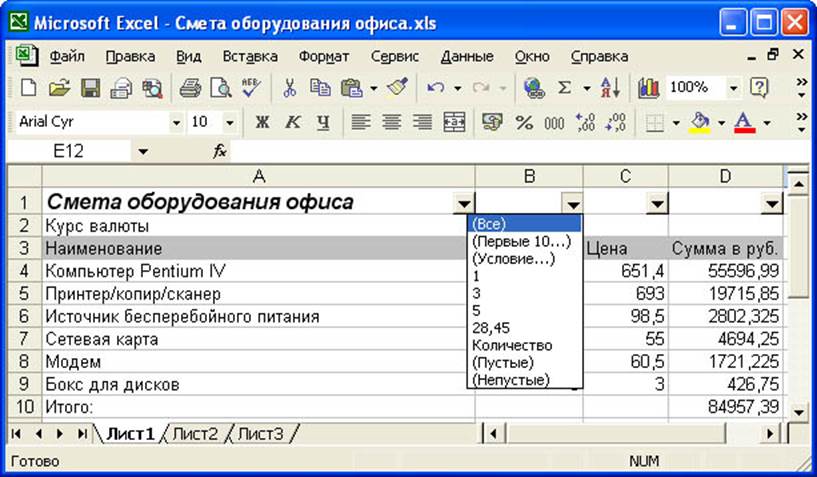
Рис. 8. Выбор значения для фильтрации таблицы
Excel, как и Word, в большинстве случаев позволяет отменить неудачно выполненную команду, а также повторить последнюю выполненную команду (кнопки «Отменить» и «Вернуть» на панели инструментов Стандартная). Обратите внимание, что в отличие от Word в Excel допускается отмена только одной команды.
 2015-06-28
2015-06-28 558
558








